Дополнительные сведения о современных интерфейсах SharePoint см. в Microsoft 365 в том числе о том, что они собой представляют и как вы их распознаете.
Современный интерфейс предназначен для того, чтобы быть привлекательным, гибким, мобильным и простым в использовании. Он доступен в SharePoint в Microsoft 365. В SharePoint Server 2019 доступны некоторые современные возможности.
Следующие возможности по умолчанию являются современными:
-
Начальная страница SharePoint в Microsoft 365
-
Большинство списков и библиотек
-
Новые веб-страницы сайта группы и сайта общения
-
Новые страницы
-
Содержимое сайта
-
Использование сайта
-
Корзина
Существующие домашние страницы сайта группы и другие страницы сайта, такие как вики-страницы и страницы веб-частей, являются классическими интерфейсами.
Не существует сопоставления 1:1 для всех классических и современных интерфейсов. В этой статье рассматриваются различия между классическим и современным интерфейсом, а также предлагаются рекомендации по переходу к современному интерфейсу.
Дополнительные сведения см. в статье Руководство по современному интерфейсу SharePoint.
Примечание: Если вы являетесь администратором клиента SharePoint, вы найдете полезные сведения и инструменты в статье Современные настройки интерфейса и Модернизация классических сайтов SharePoint. Если вы являетесь разработчиком, проверка начальный комплект SharePoint, где вы найдете решение, включающее в себя многочисленные веб-части, расширения и другие компоненты, которые можно использовать в качестве примера и вдохновения для собственных настроек.
Начальная страница SharePoint
Начальная страница SharePoint в Microsoft 365 в Microsoft 365 — это современный интерфейс, где вы можете легко находить сайты SharePoint в организации и получать доступ к ним. Вы также найдете новости с сайтов, на которые вы следите, сайты, которые вы часто посещаете, и другие рекомендуемые новости. Кроме того, вы можете создавать сайты и новостные публикации на этой странице (если администратор включил эту возможность ). Дополнительные сведения о том, что вы увидите и как использовать начальную страницу, см . в статье Поиск новостей, сайтов и порталов в SharePoint.
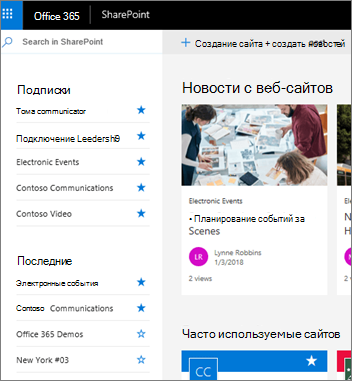
Списки и библиотеки
Списки по умолчанию и библиотека оптимизированы для наиболее распространенных задач. Копирование и перемещение файлов с помощью панели команд. Закрепляйте документы, добавляйте файлы в виде ссылок, легко фильтруйте и сортируйте, а также применяйте форматирование к столбцам.
Различия между классическими и современными списками и библиотеками
Классическая библиотека
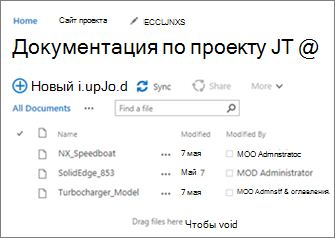
Современная библиотека
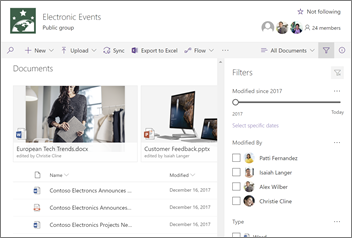
Существуют некоторые классические функции, которые отличаются или недоступны в современном представлении. К ним относятся некоторые типы столбцов и некоторые настройки. Дополнительные сведения см. в статье Различия между новым и классическим интерфейсом для списков и библиотек.
Переключение между классическими и современными списками и библиотеками
Сведения о переключении между классическими и современными представлениями списков и библиотек см. в статье Переключение интерфейса по умолчанию для списков или библиотек документов с новых или классических.
Сайты групп
Современные сайты групп являются более совместными, чем когда-либо. Они используют Группы Microsoft 365 для более простой модели разрешений. Сайты групп также предварительно заполнены современными новостями, краткими ссылками и активностью сайта. Как и во всех современных функциях, сайты групп оптимизированы для отличного внешнего вида на мобильных устройствах. Дополнительные сведения обо всех отличных функциях см. в статье Что такое сайт группы SharePoint?
Различия между классическими и современными сайтами групп
Классический сайт
группы 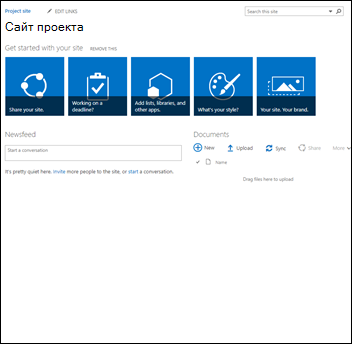
Современный сайт
группы 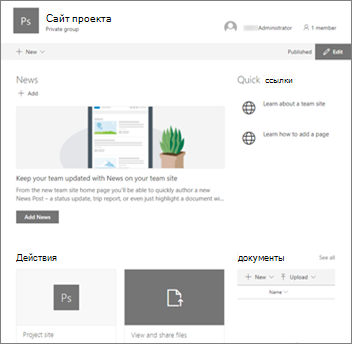
Ниже приведены некоторые основные различия между классическими и современными сайтами групп.
-
Группы Microsoft 365 . Одним из самых больших различий между классическими и современными сайтами групп является подключение современных сайтов команд к группам Microsoft 365. Группы вы можете выбрать набор людей, с которыми вы хотите сотрудничать, и легко настроить коллекцию ресурсов для общего доступа этих пользователей; такие ресурсы, как общий почтовый ящик Outlook, общий календарь или библиотека документов для совместной работы над файлами. Вам не придется вручную назначать этим ресурсам разрешения, потому что при добавлении пользователей в группу им автоматически назначаются разрешения, необходимые для доступа к предоставляемым в группе инструментам. Группы Microsoft 365 отличаются от групп SharePoint тем, что они охватывают несколько Microsoft 365 ресурсов, являются более гибкими и более простыми в работе. Вы можете легко добавить пользователей в группу или просто поделиться сайтом с пользователями, щелкнув Параметры, а затем разрешения сайта на сайте.
-
Домашняя страница. При создании классического сайта группы на основе шаблона сайта группы веб-части для объявлений, календаря и ссылок автоматически добавляются на домашнюю страницу, а на современном сайте вы получаете раздел Новости, Быстрые ссылки, Действия сайта и библиотека документов.
-
Фирменная символика. Использование фирменной символики компании на сайтах групп SharePoint очень распространено, и для классических сайтов вы можете использовать темы сайтов, альтернативные CSS и master страницы. Хотя эти элементы не поддерживаются на современных сайтах, существуют новые и более простые способы настройки сайта и фирменной символики. Например, вы можете быстро и легко настроить цвета сайта SharePoint, изменив тему в соответствии с профессиональным стилем и брендом. Дополнительные сведения о работе с темами см. в статье Изменение внешнего вида сайта SharePoint. Сведения о создании пользовательских тем см. в разделе Темы сайта SharePoint.
-
Некоторые из других различий между классическими и современными сайтами групп включают более быструю подготовку сайтов, встроенное редактирование меню быстрого запуска и многое другое.
Перемещение классического сайта группы на современный сайт группы
Не существует сопоставления 1:1 между всеми функциями классического сайта и современного сайта группы. Но администраторы семейства веб-сайтов могут подключить классический сайт к группе и одновременно обновить домашнюю страницу до новой домашней страницы. Узнайте, как подключить классический сайт группы SharePoint к новой группе Microsoft 365.Если вы являетесь администратором семейства веб-сайтов, но не можете подключить классический сайт к группе, возможно, администратор отключил эту возможность. См. статью Разрешить пользователям подключать классические сайты групп к новым группам Microsoft 365.
Если вы хотите сохранить классический сайт без добавления группы, но хотите воспользоваться преимуществами современной домашней страницы, вы можете создать современную страницу с нужными веб-частями, а затем задать ее в качестве домашней страницы для классического сайта.
Дополнительные сведения и инструменты см. в статье Модернизация классических сайтов.
Информационные сайты
Информационный сайт — это отличное место для передачи информации другим. Делитесь новостями, отчетами, состояниями и другими сведениями в удобном и наглядном формате. Назначение сайта для общения аналогично назначению классических сайтов публикации, но существует много различий. Как правило, информационные сайты проще создавать и не полагаются на инфраструктуру сайта публикации.
Информационный сайт
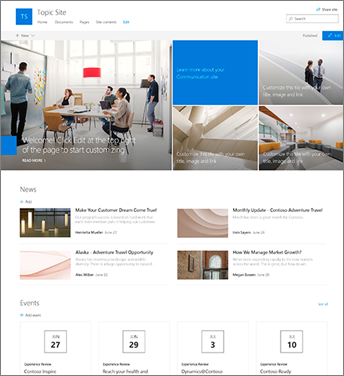
Различия между информационными сайтами и сайтами публикации
Сайт публикации SharePoint обычно используется для создания интрасети и информационных порталов. Сайты публикации обычно более структурированы и создаются с помощью master страницы и шаблона публикации сайта. Так как портал публикации является семейством веб-сайтов, он также может включать вложенные сайты. Чтобы создать сайт публикации, необходимо активировать функции публикации. Полное решение для сайта публикации может включать более глубокие работы по проектированию и разработке для создания пользовательских master страниц и макетов страниц.
Информационный сайт не зависит от активации функций публикации; не использует страницу master и, как правило, менее структурирована. Он предназначен для использования без вложенных сайтов. В нем используются современные страницы и веб-части. Хотя на информационном сайте меньше структуры и принудительного применения, легко создать красивую страницу, готовую для мобильных устройств, без кода.
Он создается с помощью одного из трех шаблонов:
-
Раздел. Этот шаблон поставляется с веб-частями, чтобы вы начали делиться информацией, например новостями и событиями.
-
Демонстрация: этот шаблон поставляется с веб-частями для использования фотографий или изображений, демонстрирующих продукт, команду или событие, или
-
Пустой: пустой шаблон для создания собственного макета.
Перемещение на информационные сайты
Нет сопоставления 1:1 между сайтами публикации и информационными сайтами, а также нет автоматического способа обновления сайтов публикации на информационных сайтах. По умолчанию современные функции страницы не включены на портале публикации SharePoint. Когда вы будете готовы, рекомендуется запланировать и приступить к созданию новых информационных сайтов по мере необходимости. Дополнительные сведения о создании информационного сайта в SharePoint.
Страницы и веб-части
Современные страницы обеспечивают быстрый и простой способ создания адаптивных страниц с помощью функций современных веб-частей. Страницы похожи на классические страницы веб-частей и страницы публикации, но менее структурированы и проще создавать. Дополнительные сведения о современных страницах см. в статье Добавление страницы на сайт. Если вы не можете создать современную страницу, возможно, администратор отключил эту возможность. Дополнительные сведения см. в статье Разрешить пользователям создавать современные страницы сайта .
Различия между классическими и современными страницами
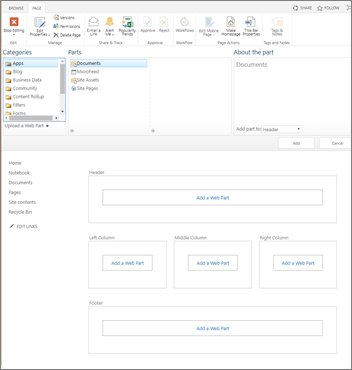
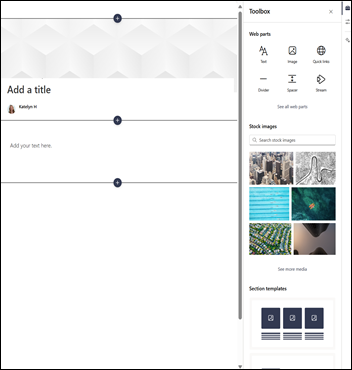
Классическая страница веб-части слева, современная страница справа
Веб-части: современные страницы используют современные веб-части. Современные веб-части предназначены для того, чтобы быть проще в использовании, быть быстрее и выглядеть отлично. При использовании современных веб-частей нет необходимости использовать какой-либо код. Важно отметить, что по соображениям безопасности современные веб-части не разрешают вставку кода, например JScript. Важно также знать, что классические веб-части нельзя использовать на современных страницах, а современные веб-части нельзя использовать на классических страницах (если разработчик не создаст пользовательскую веб-часть, предназначенную для использования на классической странице). Кроме того, не существует сопоставления классических и современных веб-частей 1:1, но существуют веб-части, которые имеют аналогичные цели. Дополнительные сведения обо всех современных веб-частях см. в статье Использование веб-частей на страницах SharePoint. Сведения о том, какие современные веб-части имеют те же цели, что и некоторые часто используемые классические веб-части, см. в статье Классические и современные веб-части.
Для разработчиков SharePoint Framework позволяет создавать пользовательские современные веб-части, которые отображаются прямо на панели элементов веб-частей. SharePoint Framework также позволяет использовать пользовательские расширения и использовать microsoft API Graph. Кроме того, разработчики могут проверка начальный комплект SharePoint, где вы найдете решение, включающее в себя множество веб-частей, расширений и других компонентов, которые можно использовать в качестве примера и вдохновения для ваших собственных настроек.
Мобильные устройства: в отличие от классических страниц, современные страницы (и фактически все современные функции) предназначены для быстрого реагирования и отличного внешнего вида на мобильных устройствах. Получите мобильное приложение SharePoint.
Макет. При создании классической страницы веб-части вы выбираете макет с зонами веб-частей для использования. Макет не может быть изменен после фактического. При использовании современных страниц макет является гибким и может быть изменен в любое время.
Вики-страницы. Другой тип страницы в SharePoint — это вики-страница. Нет современного эквивалента вики-страницы.
Переход на современные страницы
В настоящее время невозможно изменить классическую страницу на современную без использования многошагового решения кода, которое может хорошо работать для ИТ-администраторов и разработчиков. Если вы не являетесь ни тем, мы рекомендуем постепенно приступить к планированию и созданию современных страниц по мере необходимости.
Центральные сайты
Центральные сайты — это отличный способ связать несколько сайтов, используя одну фирменную символику и навигацию. В отличие от семейств веб-сайтов, центральные сайты имеют плоскую, а не иерархическую структуру. Это позволяет им быть более гибкими, чем классические семейства веб-сайтов. Дополнительные сведения о центральных сайтах см. в статье Что такое центральный сайт SharePoint?
Различия между центральными сайтами и семействами веб-сайтов
Семейства веб-сайтов являются иерархическими и высоко структурированы. Центральные сайты имеют плоскую структуру и более гибки с точки зрения добавления и удаления сайтов из концентратора. В отличие от семейств веб-сайтов, сайты, связанные с центральным сайтом, могут автоматически использовать ту же фирменную символику и тему, что и центральный сайт. Связанные сайты также получают общую навигацию, и пользователи могут выполнять поиск по всем связанным сайтам.
Перемещение семейств веб-сайтов на центральные сайты
Между семействами веб-сайтов и центральными сайтами не существует сопоставления 1:1, поэтому вы не можете автоматически переместить семейство веб-сайтов на центральный сайт. Однако вы можете создавать центральные сайты после включения администратором. Затем можно начать постепенно перемещать сайты в структуру центрального сайта. Дополнительные сведения см. в разделе Планирование центральных сайтов SharePoint.
Microsoft Power Automate
Рабочие процессы SharePoint и Microsoft Power Automate предназначены для автоматизации бизнес-процессов, таких как документы маршрутизации для утверждения. С помощью Microsoft Power Automate проще, чем раньше, автоматизировать процессы без обширных ресурсов разработчика. Дополнительные сведения о Power Automate см. в документации по Microsoft Power Automate.
Различия между рабочим процессом Microsoft Power Automate и SharePoint
Microsoft Power Automate по умолчанию интегрирован в списки SharePoint и современный интерфейс библиотеки. Просто выберите Power Automate на панели инструментов списка или библиотеки. Рабочий процесс SharePoint, с другой стороны, создается в SharePoint Designer или Visual Studio.
Power Automate обеспечивает интеграцию между Microsoft 365, включая Outlook, Microsoft Teams и многое другое. Вы также можете автоматизировать действия с помощью сторонних служб, таких как DropBox и Twitter.
Power Automate использует широкий графический интерфейс, упрощающий автоматизацию процессов, и предназначен для отличной работы на мобильных устройствах. Рабочий процесс SharePoint также предоставляет автоматизированные процессы, для которых могут потребоваться инвестиции в ресурсы разработчика. В настоящее время в Power Automate доступны не все действия рабочих процессов SharePoint, но со временем добавляются другие действия.
Перемещение рабочих процессов SharePoint в Microsoft Power Automate
Между рабочим процессом SharePoint и Microsoft Power Automate нет сопоставления 1:1. Рекомендуется планировать и автоматизировать все новые процессы с помощью Power Automate.
Нет необходимости немедленно перемещать все существующие рабочие процессы SharePoint в Power Automate. Однако в некоторых случаях Power Automate предоставляет лучшие возможности, больше точек интеграции и более высокую производительность, чем рабочий процесс SharePoint. В таких случаях, возможно, стоит изучить, дает ли создание нового рабочего процесса с нуля лучшее значение, чем зависимость от существующего рабочего процесса SharePoint.
Поиск
Современный поиск является личным, и результаты, которые вы видите, отличаются от того, что видят другие люди, даже если вы ищете те же слова. Вы увидите результаты, прежде чем начать вводить в поле поиска, и результаты обновятся по мере ввода. Узнайте больше о том, что вы увидите.
Современные поля поиска находятся на начальной странице SharePoint, информационных сайтах и современных сайтах групп.

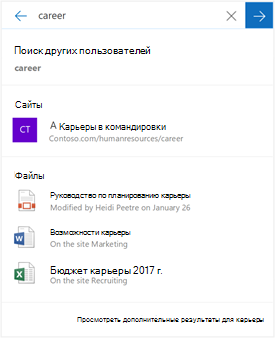
Классическое поле поиска слева, современное поле поиска справа
Некоторые классические функции поиска отличаются или недоступны в современном поиске. Узнайте о различиях между классическим и современным интерфейсом поиска в SharePoint.










